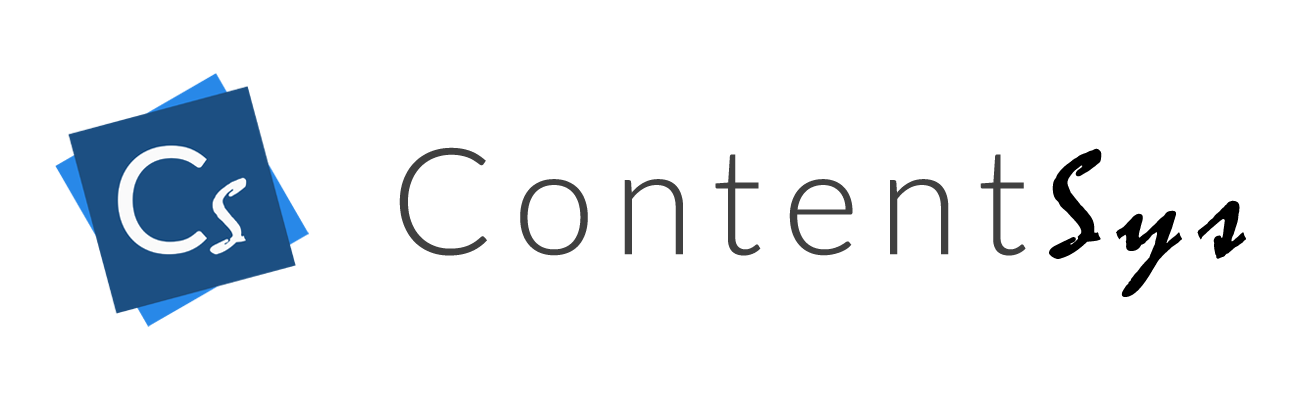Como Instalar e Ativar Sat Elgin Smart
Primeiramente deve vincular o CNPJ da Empresa com o número de série do equipamento fiscal. Caso tenha dúvidas neste procedimento temos um passo a passo neste link: https://blog.contentsys.com.br/como-vincular-meu-sat-ao-meu-cnpj/
Para Instalação e Ativação do Sat da Elgin Smart inicialmente baixe o driver e o software de Ativação:
Driver: https://bit.ly/3nmZjS6
Software de Ativação: https://bit.ly/3nrthEw
Após realizar o download, extrair do ZIP

Abra a pasta Driver Smart > Execute o instalador

Assim que abrir o Instalador basta ir avançando, conforme imagens abaixo





Este procedimento pode demorar alguns minutos, assim que concluir vai abrir a tela confirmando que a instalação foi realizada com sucesso!

Após concluir a instalação do driver vamos instalar o Ativador do Sat. Na pasta que realizou o download abra a pasta ativador

Execute o instalador e avance até concluir a instalação do Ativador




Ao concluir a instalação já vai iniciar o Ativador e gerar um atalho na área de trabalho. Para Ativar o equipamento seleciona a opção NÂO na pergunta se o SAT já foi ATIVADO e clique no botão Próximo localizado no canto superior direito.

Sempre é valido lembrar que o equipamento Sat deve esta conectado na USB do computador e não em nenhum HUB e o Cabo de Rede deve estar conectado diretamente do roteador na entrada 1 do equipamento fiscal. Clique no botão salvar no canto superior direito
A mensagem deve ser que a esta Rede configurada com sucesso.

Com a Opção selecionada ATIVAÇÂO no menu inferior digite o CNPJ do cliente e informe o código de ativação que desejar configurar, No caso da ContentSys sempre deixamos 00000000 (8 vezes o número zero), Deixe selecionado o tipo de certificado digital AC-SAT / SEFAZ > Estado da Federação SP – São Paulo > Clique no botão Ativar localizado no canto superior direito

Aguarde enquanto o SAT comunica com o Sefaz

Caso de algum erro verifique as conexões do equipamento e repita o processo. Quando der certo vai aparecer uma mensagem de sucesso conforme ilustrado na imagem abaixo!

Com o SAT Ativado o passo final é vincular o Aplicativo Comercial que o estabelecimento vai utilizar. Para este procedimento você deve ter em mãos a assinatura do Aplicativo Comercial que é gerada através do CNPJ do Cliente e o CNPJ da Software House. Neste caso você deve solicitar ao departamento responsável a Chave AC informando o CNPJ do cliente. Com dados em mãos basta preencher o código de ativação do equipamento > Digitar o CNPJ do Cliente > CNPJ da Software House (CNPJ da ContentSys 113.176.362/0001-80)
Ativação do equipamento SAT
Para ativação do equipamento SAT podem ser dividias em 3 etapas
Etapa 1 Ativação no portal do Sefaz
A primeira etapa para ativação do equipamento SAT é quando o número de série do equipamento é informado no site do sefaz. Para acessar o site do sefaz é necessário que a empresa possua o acesso ao posto fiscal eletrônico, que pode ser através de um usuário e senha OU o certificado digital da empresa. O certificado digital é utilizado APENAS para o acesso ao sistema do sefaz e não será mais utilizado no processo.
Etapa 2 Ativação do Equipamento
A segunda etapa para ativação do equipamento SAT pode ser realizada através do software de ativação fornecido pelo fabricante. Para efetuar esse procedimento, antes precisa ser realizado a Etapa 1, descrita anteriormente.
Etapa 3 – Vinculação do Aplicativo Comercial (AC)
Na terceira etapa para ativação do equipamento SAT, é gerado um token pelo empresa que fornece o sistema de emissão de cupom fiscal eletrônico e informado, no software de ativação do fabricante, o CNPJ do cliente, o CNPJ da Software House e o Token gerado. Para efetuar esse procedimento, antes precisa ser executado a Etapa 2.
Apenas após a execução completa das 3 etapas será possível emitir cupom fiscal eletrônico.
Como Instalar e Ativar Sat Tanca Jetway
Primeiramente deve vincular o CNPJ da Empresa com o número de série do equipamento fiscal. Caso tenha dúvidas neste procedimento temos um passo a passo neste link: https://site.contentsys.com.br/como-vincular-meu-sat-ao-meu-cnpj/
Para Instalação e Ativação do Sat da Tanca Jetway inicialmente baixe o driver e o software de Ativação:
Driver: https://bit.ly/3jumcSB
Software de Ativação: https://bit.ly/3b0RdIW
Após realizar o download, extrair do ZIP

O Driver da Jetway não possui instalador apenas o arquivo .inf

Para Instalar driver assim vai até o gerenciador de dispositivos acessando Meu Computador > Propriedades.
Localize o dispositivo em Portas COM > clique com o botão direito do Mouse > Atualizar Driver

Seleciona a opção Procurar drivers no meu computador

Localize a pasta que vc acabou de descompactar que contenha o arquivo .inf e clique em OK!

Clique em Avançar e o driver será instalado corretamente. Caso ele fique com um ponto de exclamação no gerenciador de dispositivos pode ser que precise liberar no Windows a instalação de Driver não assinados.

Com o driver já instalado o próximo passo é Ativar o Equipamento. Para este procedimento basta ir na basta que acabou de e baixar e extrair e executar o Ativador

Assim que abrir o ativador clique em no botão Consultar SAT, se ele retornar a mensagem de SAT em operação é que o SAT esta instalado corretamente. Caso contrario você deve rever a instalação e não adiantar tentar dar continuidade no processo de ativação que você só vai perder tempo, pois a comunicação com o equipamento não esta ok.

Sempre é valido lembrar que o equipamento Sat deve esta conectado na USB do computador e não em nenhum HUB e o Cabo de Rede deve estar conectado diretamente do roteador na entrada 1 do equipamento fiscal. Na segunda opção Config. rede digite como código de ativação 00000000 (8 vezes o número zero é o código que vem padrão em todos os SATs) > Enviar ao SAT.
A mensagem deve ser que a esta Rede configurada com sucesso

Próximo passo é a Ativação do SAT digite o código que deseja definir como código de ativação do equipamento e confirme.
No caso da ContentSys sempre deixamos 00000000 (8 vezes o número zero) > Deixe selecionado o Tipo de Certificado AC-SAT -SEFAZ > Digite o CNPJ do Cliente > Selecione o Estado SP > Clique em Ativar

Vai aparecer uma mensagem que pode demorar alguns minutos, Clique em Ok para continuar!

Caso de algum erro verifique as conexões do equipamento e repita o processo. Quando der certo vai aparecer uma mensagem de sucesso conforme ilustrado na imagem abaixo!

Com o SAT Ativado o passo final é vincular o Aplicativo Comercial que o estabelecimento vai utilizar. Para este procedimento você deve ter em mãos a assinatura do Aplicativo Comercial que é gerada através do CNPJ do Cliente e o CNPJ da Software House. Neste caso você deve solicitar ao departamento responsável a Chave AC informando o CNPJ do cliente. Com dados em mãos basta preencher o código de ativação do equipamento > Digitar o CNPJ do Cliente > CNPJ da Software House (CNPJ da ContentSys 113.176.362/0001-80) e Clicar no botão associar conforme ilustrado abaixo!

Caso retorne alguma mensagem de erro verifique se todas as informações foram digitadas corretamente e tentar associar novamente. Quando assiciar corretamente vai retornar uma mensagem conforme ilustrado abaixo.

Para que o SATAPP comunique corretamente como o SAT Tanca Jetway é necessário criar uma pasta na unidade C: com o nome sat

Na pasta do Ativador do Sat tem o arquivo com o nome SAT.dll, Você deve Copiar este arquivo e colar no diretório que acabou de criar


Esperamos que este passo a passo possa não só ajudar nossos colaboradores, mas sim qualquer pessoa que precise de ajuda neste procedimento!